PS如何打辅助线?
溜溜自学 平面设计 2022-08-05 浏览:712
大家好,我是小溜,在我们绘图的过程中,打辅助线是一个很常见的操作,辅助线对于我们绘图也有非常大的帮助,那么在PS如何打辅助线呢?其实方法很简单,下面小溜就带大家一起来实际操作一下。
想了解更多的“PS”相关内容吗?点击这里免费学习PS课程>>
工具/软件
硬件型号:小米 RedmiBookPro 14
系统版本:Windows10
所需软件:PS2019
方法/步骤
第1步
首先,我们新建一个文件,或者打开预先准备好的文件。
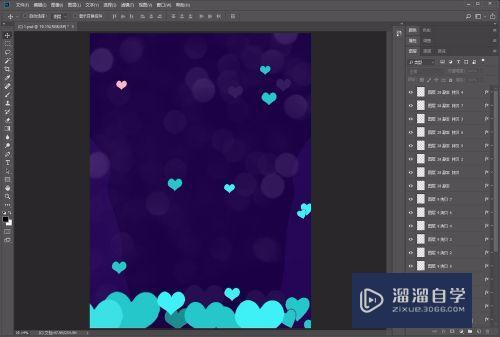
第2步
接下来我们按下快捷键,Ctrl+R。
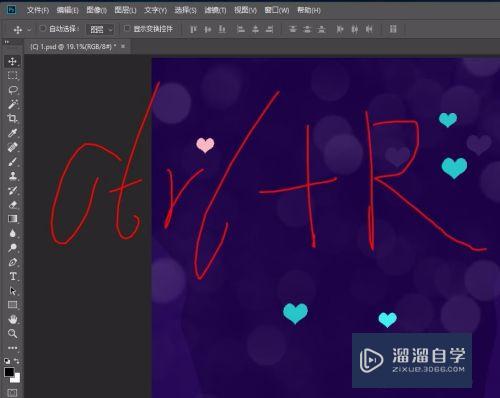
第3步
接下来我们可以直接从页面两边直接向中间拖曳。
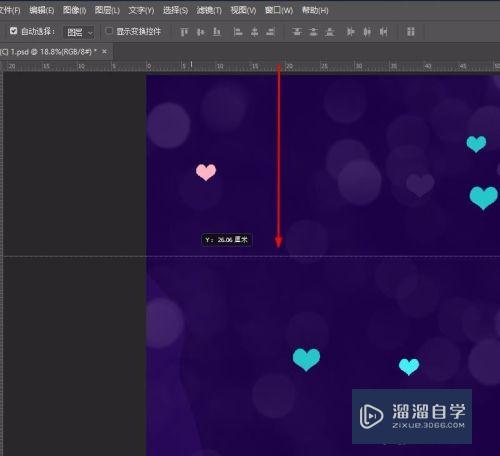
第4步
Y轴辅助线也是同样的道理。
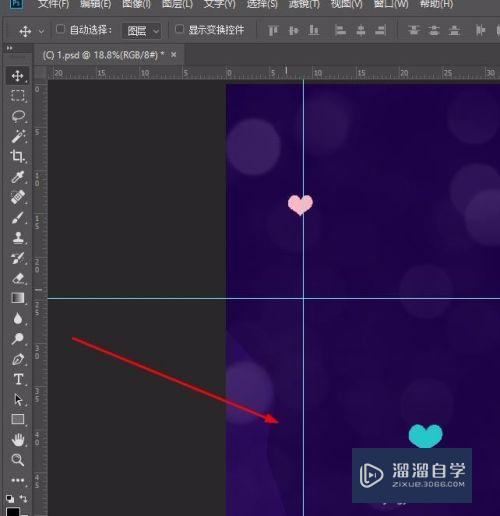
第5步
右击码表处,我们可以设置更改线条的单位。
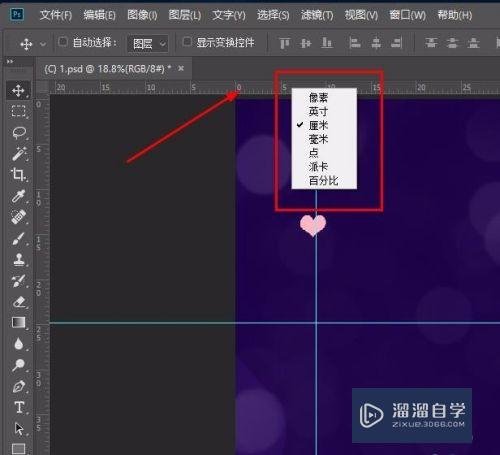
第6步
删除辅助线也是相当的简单,我们直接将他拖出面板即可消失。
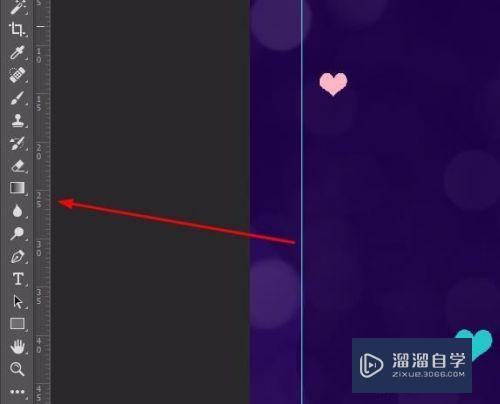
注意/提示
好啦,本次关于“PS如何打辅助线?”的内容就分享到这里了,跟着教程步骤操作是不是超级简单呢?更多关于软件使用的小技巧,欢迎关注小溜哦!
相关文章
距结束 05 天 11 : 19 : 44
距结束 00 天 23 : 19 : 44
首页








